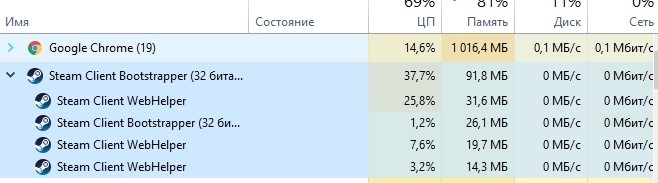
Если вы любитель компьютерных игр и на вашем ПК установленный клиент Steam, то вы можете наблюдать периодическое зависание системы. Вызывает такое зависание браузер Steam Client Webhelper, который устанавливается вместе с основным приложением. В некоторых случаях он грузит процессор, в некоторых – оперативную память. На старых и более слабых ПК он может вызывать торможение всей системы. Поэтому рекомендуем отключить этот обозреватель для более быстрой работы системы и игр.
Как отключить Steam Client Webhelper?
Если Steam Client Webhelper грузит память, то можно его отключить. Но, прежде чем это делать, стоит отметить, что после этого вы не сможете удалить игру из Steam, просматривать результаты в играх, покупать игры. Однако все это можно сделать через свою учетную запись Steam и через любой браузер.
Для того, чтобы отключить браузер Steam Client Webhelper, стоит нажать «Win+R» и ввести в строку «Выполнить» команду «C:Program Files (x86)Steamsteam.exe» -no-browser +open steam://open/minigameslist, где C:Program Files (x86) – место с папкой Steam.
Steam нагружает процессор? Оптимизация для слабого пк! Fix Stream 100% CPU
Также отключить браузер можно другим способом. Необходимо найти файл steamwebhelper.exe. Зачастую он находится по адресу Steam/bin/cef/cef.win7/steamwebhelper.exe. Нужно нажать на файле правой кнопкой мыши и выбрать «Свойства». Теперь переходим во вкладку «Безопасность» и нажимаем на кнопку «Изменить». Появится еще одно окно.
Нужно из «Группы и пользователи» выбрать «Пользователи» и затем поставить везде галочки «Запретить». После кликаем «Применить» и «ОК».
Точно также проделываем с группой система.
После сохранения всех изменений и перезагрузки ПК при запуске клиента Steam браузер steam client webhelper не будет грузить процессор или оперативную память.
Если отключение браузера не помогло решить проблему, стоит проверить ПК на вирусы и убедиться, что ресурсов системы хватает для работы платформы Steam.
Источник: softikbox.com
Почему Steam Client WebHelper грузит процессор?

Заметили, что Steam Client WebHelper грузит процессор и производительность устройства значительно падает? Неприятная проблема, с которой сталкивается огромное количество геймеров. Хорошо, что есть действенное решение, позволяющее избавиться от трудностей и вернуть нормальную работоспособность компьютера.
Как избавиться от проблемы
Начнём с объяснения, что это за Steam Client WebHelper, который грузит процессор и не даёт нормально работать за компьютером. Это встроенный браузер, который нужен для отображения вида профиля внутри десктопного клиента. Кроме того, все запущенные окна (библиотека, магазин и другие) также открываются через встроенный веб-браузер.
КАК УБРАТЬ WEBHELPER?

Обычно компонент работает в фоновом режиме и не приносит неприятностей – вы даже не замечаете, сколько таких процессов в Диспетчере задач. Бывает, Steam Web Helper грузит процессор – такое случается на старых компьютерах с небольшим объёмом оперативной памяти. Кроме того, стоит помнить, что каждое открытое окно порождает новый процесс в Диспетчере задач – их могут быть десятки. Вместе они значительно тормозят работу и грузят процессор.
Удалить браузер нельзя, зато мы знаем, как отключить Steam Client WebHelper, чтобы снизить нагрузку на процессор!
- Одновременно кликните по клавишам Win+R , чтобы вызвать командную строку;
- Впишите в окно «Выполнить» следующую команду C:Program_FilesSteamsteam.exe» -no-browser +open steam://open/minigameslist ;

- Нажмите на кнопку ввода.
Обратите внимание, по умолчанию Steam WebHelper лежит в системной папке на диске С, но вы могли выбрать другое хранилище при установке программы. Если вы поместили клиент в другую папку, поменяйте команду соответствующим образом, чтобы попасть на нужный диск/в нужную директорию.
Найти Steam Client WebHelper, который грузит память, можно другим путем:
- Откройте папку, куда устанавливался десктопный клиент (по умолчанию на диске С);
- Перейдите к подкаталогу bin/cef/cef.win7/ ;
- Найдите файл steamwebhelper.exe.
Каким бы способом вы не воспользовались, результат один. Перед нами искомый файл веб-браузера, который мы хотим отключить. Немного подкорректируем настройки!
- Нажмите на файл правой кнопкой мышки и выберите пункт «Свойства» из выпадающего меню;
- Перейдите на вкладку «Безопасность» и найдите кнопку «Изменить» ;
- Находим строку «Пользователи» и ставим галочку «Запретить» напротив всех доступных разрешений;
- Теперь переключаемся на раздел «Система» и поступаем аналогичным образом, кликаем напротив каждого разрешения;
- Сохраняем внесённые изменения.
Работа программы Steam Client WebHelper прекращена – теперь вам стоит перезагрузить компьютер, чтобы обновлённые настройки вступили в силу наверняка. Помните, что пытаться вручную удалить процессы из Диспетчера задач бесполезно – они моментально подключатся снова.
Много процессов Steam Client WebHelper больше не причинят вам вреда – наши инструкции помогут разобраться с повышенной нагрузкой на процессор. Можно быстро снять ненужные задачи и разгрузить оперативку, вернувшись к нормальной работе.
Источник: steamblog.ru
Steam client webhelper что это за программа

Все обсуждения > Форумы Steam > Русскоязычный Форум > Подробности темы
![]()
Тема закрыта
15 авг. 2014 в 5:07
Steam Client Webhelper
Steam Client Webhelper — что это? и почему создается несколько процессов.. по возрастанию.. сначала 1, потом 2 и тд
Сообщения 1 – 15 из 15
(Заблокирован) 15 авг. 2014 в 5:13
их минимум 3 один для дискуссиий один для магазина, один для профиля открываешь дополнительные окна — запускается новый процесс ups Valve can count 3.
Отредактировано Seven7; 15 авг. 2014 в 5:46
15 авг. 2014 в 5:36
странно, у меня их 4 бывает иногда. причем 1 из них жрет больше чем сам стим.
(Заблокирован) 15 авг. 2014 в 5:44
Автор сообщения: RinWorld
странно, у меня их 4 бывает иногда. причем 1 из них жрет больше чем сам стим.
это тот, через который просматривалось видео — там проблема, как у всех браузеров, не отдает память после использования — Хром же 🙂
+ лаги: окно / вкладку закрыл, а процесс висит.
еще у пользователей Radeon’ов проблемы.
Отредактировано Seven7; 15 авг. 2014 в 5:45
15 авг. 2014 в 8:53
Я с GeForce.. Но за информацию большое спасибо.. а то я уже пугаться начал =)))
20 авг. 2014 в 1:45
Стим тянет 30 + этот хелпер 70 и ещё 2 по 20. теперь стал прожорой, похлеще орижна.
20 авг. 2014 в 20:15
Браузер может и больше 2х соток жрать
22 авг. 2014 в 2:09
Что такое Steam Client Webhelper.
22 авг. 2014 в 18:30
Автор сообщения: shadow
Что такое Steam Client Webhelper.
Мягко говоря, это браузер стимовский =)
6 окт. 2014 в 11:24
ето процес очень вредный во время игры или без игр спокойном режиме отключается интернет в стиме секундально система win8.1 и настолько чист что весит 10гегов
13 дек. 2014 в 13:32
а у меня дотка лагать начинает из-за этой дряни, см скрин
http://annimon.com/forum/file15700/Снимок.PNG
Зато стим по пять раз на дню обновляется, а этот баг не исчезает
25 дек. 2014 в 8:05
Завершаю процессы webhelper-ов не помогает дота 2 всё равно лагает что делать!?
25 дек. 2014 в 8:06
Помогите пожалуйста в доту нормально поиграть уже месяц не могу
(Заблокирован) 25 дек. 2014 в 9:05
Автор сообщения: Vudya
Завершаю процессы webhelper-ов не помогает дота 2 всё равно лагает что делать!?
Автор сообщения: Vudya
Помогите пожалуйста в доту нормально поиграть уже месяц не могу
«А до ветру часто ходили, ваше величие? А дети есть? А родители не сумашедчи ли? А папа пьюшый ли? А кака пинтература?
Это вполне научное явление… с рогами. Надо съесть два куска мыла — и в баню на снимок!» (c) Мартынко
«— Вот что, — сказал Эдик. — Так нельзя. Мы работаем, как дилетанты. Как авторы любительских писем: «Дорогие учёные. У меня который год в подполе происходит подземный стук. Объясните, пожалуйста, как он происходит».» (с) Понедельник начинается в субботу
Подсказка: все ясновидящие на рождественских каникулах, вернутся после Старого Нового Года.
Источник: steamcommunity.com
Как снизить потребление оперативной памяти браузером Steam Client WebHelper на ПК
Настольный клиент Steam для ПК, как и многие другие современные приложения, использует встроенный веб-браузер. Он называется Steam Client WebHelper.
Когда вы запускаете клиент, одновременно с ним запускаются и несколько одноименных процессов. Все это происходит в фоновом режиме.
Такие процессы используются для отображения Магазина, Сообщества и Библиотеки игр. При этом, соответственно, происходит и дополнительное потребление оперативной памяти компьютера.
Чтобы убедиться в этом, просто откройте на своем устройстве Диспетчер задач. Найдите такие процессы по имени и посмотрите сколько их запущено.

При нехватке оперативной памяти для выполнения основных задач на маломощном устройстве, вы можете избавиться от её лишнего использования. Сделать это можно с помощью скрытой опции командной строки.
Steam Client WebHelper
Если у вас открыт Steam, то закройте его, нажав на кнопку меню “Выход”. Убедитесь в том, что значок клиента не находится в системном трее, справа внизу на Панели задач.
Далее вам необходимо узнать месторасположение исполняемого файла “steam.exe”. При установке по умолчанию, на 64-разрядном компьютере под управлением операционной системы Windows 10, он находится по пути “C:Program Files (x86)Steam”. Если вы установили клиент в другое место, то будете использовать это место в команде, которую мы предоставим ниже.
Теперь откройте системную утилиту “Выполнить”. Для этого нажмите сочетание клавиш клавиатуры Win+R . Далее дайте такую команду:
«C:Program Files (x86)Steamsteam.exe» -no-browser +open steam://open/minigameslist
и нажмите клавишу ввода.

После этого Steam будет запущен в компактном режиме без каких-либо компонентов веб-браузера. Если теперь вы посмотрите в свой Диспетчер задач, то скорее всего не обнаружите вышеупомянутых процессов Steam Client WebHelper и заметите, что стало меньше потребляться памяти.

Также вы сможете перейти в меню “Вид” и включить “Обычный режим” интерфейса. Но увидите предупреждение, что браузер выключен.
Что работает без веб-браузера
Сегодня компактный режим приемлемо работает при отключенном веб-браузере. Вы можете просматривать свою Библиотеку игр, устанавливать их и запускать. Можете получить доступ ко всем обычным настройкам.
Как недостаток — вы не сможете удалить игру, просматривать достижения, получать доступ к другим функциям сообщества и покупать игры. Как вариант замены, для этого можно использовать свою учетную запись на веб-сайте через обычный браузер в системе.
Как вернуть настройки по умолчанию
Чтобы вернуть все, как было раньше, выйдите из Steam. Далее просто запустите клиент с помощью обычного ярлыка на Рабочем столе.
Как вы смогли убедиться, уменьшение запущенных процессов Steam Client WebHelper, существенно снижает потребление оперативной памяти. Это поможет в том случае, если её недостаточно именно на вашем ПК. Спасибо за внимание!
Источник: liwihelp.com